win10和win11两台电脑屏幕能无线连接吗 win11如何实现电脑无线投屏
更新时间:2024-04-19 14:49:54作者:jiang
Win10和Win11两台电脑屏幕能够实现无线连接吗?这是许多用户关心的问题,在Win11中,实现电脑无线投屏变得更加简单和便捷。通过设置中的投影功能,用户可以轻松地将Win11设备投影到另一台电脑的屏幕上,实现无线投屏的功能。这种便捷的操作方式让用户可以更加灵活地使用电脑,提升工作和娱乐的体验。
具体方法:
1.两台电脑都进行以下操作:
1、键盘win+i,或其他方式打开系统设置
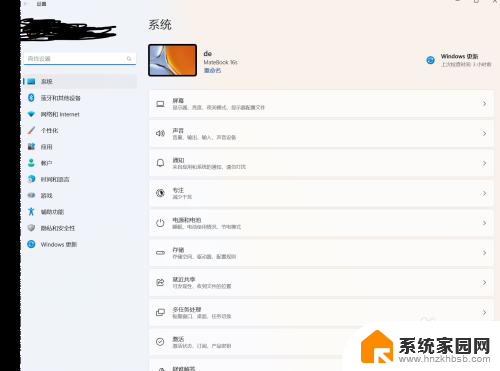
2.1、点击应用
2、选择“可选应用”
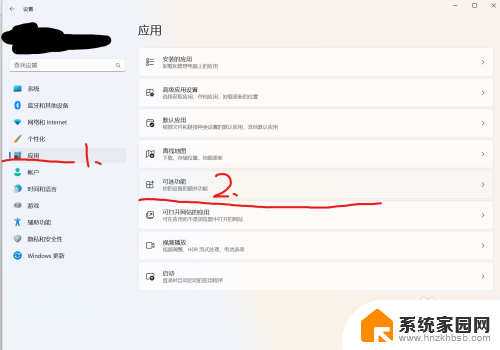
3.1、查看已安装功能中是否包含“无线显示器”如过设备有该项,则忽略本步骤跳至第6步。
2、如果不包含该项,则看下一步。
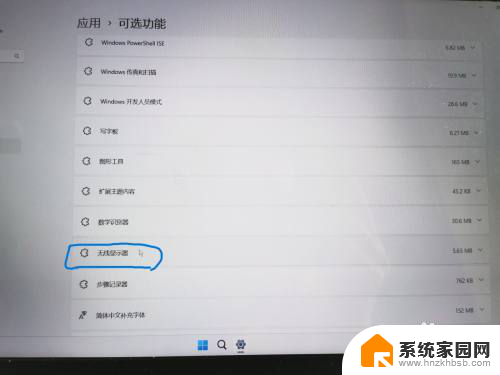
4.1、找到添加可选功能,单击“查看功能”
2、下滑找到“无线显示器”
3、单击该项后的复选框
4、单击“下一步”
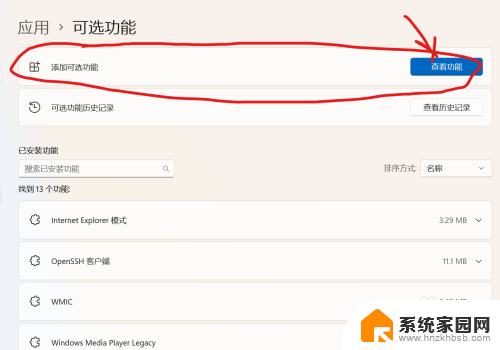
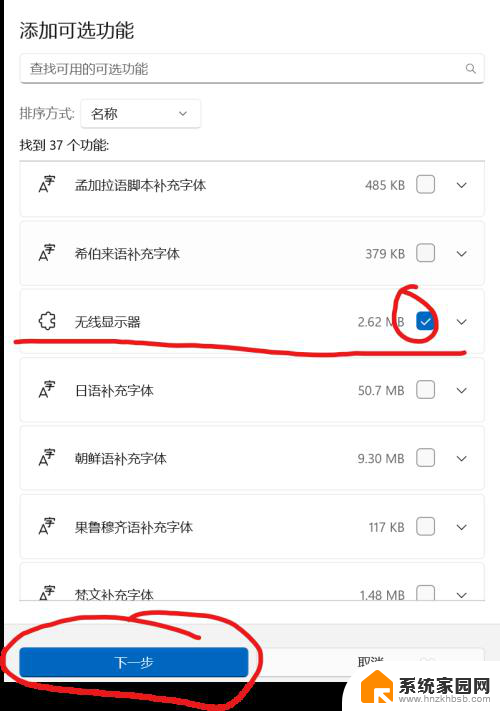
5.1、单击“安装”
2、等待安装成功(可能会比较慢)
3、重启(重要)
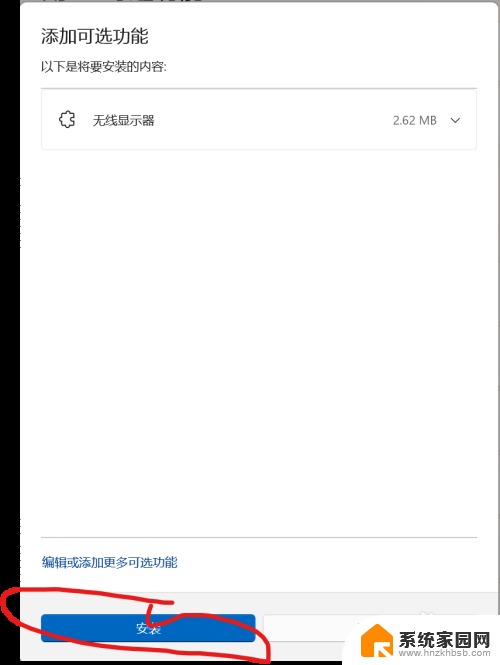
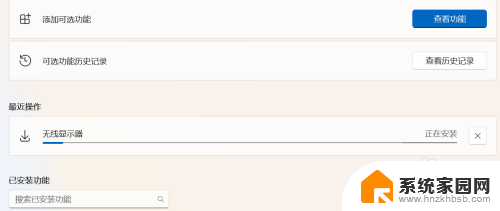
6.1、保证两台电脑“无线显示器”都安装成功,且两台电脑连接同一个路由器。
2、两台电脑 在win→所有程序中找到“无线显示器”并打开则看到图2窗口
3、不作为扩展屏幕的电脑:键盘同时按住“win+k”
4、点击该电脑,开始连接即可投屏
注意 华为电脑管家先推出了,多屏协调会有影响。
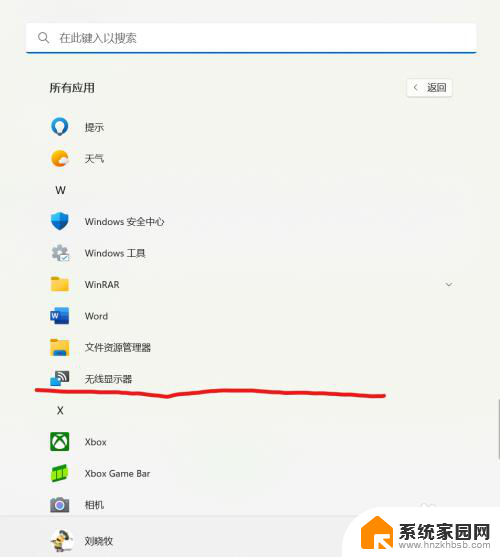
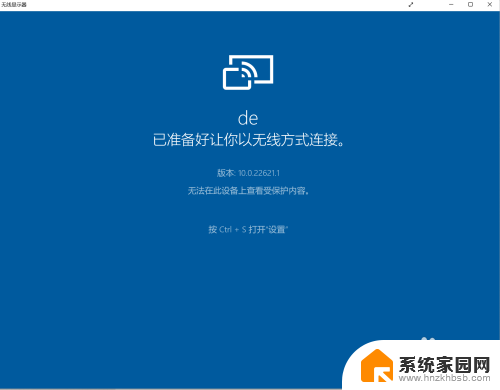
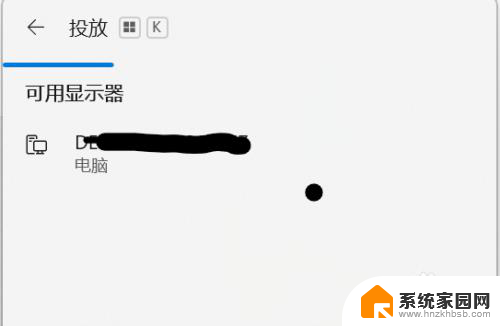
以上是关于win10和win11两台电脑屏幕能否无线连接的全部内容,不清楚的用户可以按照小编的方法进行操作,希望能对大家有所帮助。
win10和win11两台电脑屏幕能无线连接吗 win11如何实现电脑无线投屏相关教程
- 怎么实施电脑win11无线投屏 手机电脑投屏步骤详解
- win11无线投屏电视 win11无线投屏的设置步骤
- win11台式电脑可以用手机投屏吗 手机电脑投屏教程
- Win11如何投屏到电脑?教你简单实用的投屏方法!
- 小米手机投屏到win11电脑 电脑如何接收小米手机投屏
- win11系统怎么连蓝牙耳机 Win11电脑连接无线蓝牙耳机方法
- 手机如何在电脑上投屏win11 win11投屏手机到电脑步骤
- win11网线已连接但无internet访问 Win11插上网线后无法上网
- win11电脑怎么连接电视 笔记本连接电视投屏
- win11自带桌面背景图片在哪里 个性化电脑壁纸设计灵感
- 虚拟触摸板win11 Windows11虚拟触摸板打开方法
- win11系统默认声音 Win11如何设置默认音量大小
- win11怎么调开机启动项 Win11开机启动项配置
- win11如何关闭设置桌面 Windows11设置主页如何关闭
- win11无法取消pin密码 win11怎么取消登录pin密码
win11系统教程推荐
- 1 win11屏保密码怎样设置 Win11屏保密码设置步骤
- 2 win11磁盘格式化失败 硬盘无法格式化怎么修复
- 3 win11多了个账户 Win11开机显示两个用户怎么办
- 4 电脑有时不休眠win11 win11设置不休眠怎么操作
- 5 win11内建桌面便签 超级便签文本添加
- 6 win11红警黑屏只能看见鼠标 win11玩红色警戒黑屏故障解决步骤
- 7 win11怎么运行安卓应用 Win11安卓应用运行教程
- 8 win11更新打印机驱动程序 Win11打印机驱动更新步骤
- 9 win11l图片打不开 Win11 24H2升级后无法打开图片怎么办
- 10 win11共享完 其他电脑无法访问 Win11 24H2共享文档NAS无法进入解决方法